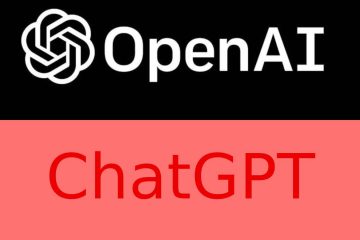Si has estado leyendo mis artículos últimamente, te habrás dado cuenta de que uso eBay. Sí, ¡siempre buscando una buena oferta en los juegos que quiero coleccionar! Dado que este es un programa que uso con frecuencia, pensé que sería bueno compartir un consejo sobre esta aplicación. En esta nueva lección sobre eBay, quiero repasar cómo puede administrar esas notificaciones que sigue recibiendo. Antes de pasar a esto, asegúrese de consultar algunos de mis otros artículos sobre este tema:
Es hora de comenzar esta clase, así que abra esa aplicación y comencemos.
Cómo administrar las notificaciones de eBay en la aplicación
Le mostraré cómo hacer esto en mi teléfono Android Motorola Edge usando la aplicación de eBay.
Paso 1: En su dispositivo, toque la aplicación de eBay.
Paso 2: Una vez que se abra la aplicación, asegúrese de haber iniciado sesión en su cuenta. Después de iniciar sesión, busque en la parte superior izquierda las 3 líneas de menú horizontales. Tócalo.
Paso 3: Aquí deberá encontrar el enlace Configuración cerca de la parte inferior del menú. Tócalo.
Paso 4: En la pantalla Configuración, busque el enlace Notificaciones y tóquelo.
Paso 5: Aquí es donde ocurre toda la magia al controlar tus notificaciones. Ofrecen muchas categorías:
Actualizaciones de pedidosActualizaciones de comprasRecomendaciones y recompensasNotificaciones de ventaNotificaciones generalesPersonalizar sonidosDiagnóstico de notificaciones
No podré repasar todos los aspectos, pero me referiré a algunos. Una de las cosas más fáciles de hacer aquí es tocar las casillas de verificación junto a las que desea activar o desactivar. Esa es la mayoría de las notificaciones, así que ingrese y comience a tocar.
Paso 6: si desea desactivar todas las notificaciones automáticas en una sola acción, busque Todas las notificaciones automáticas que se encuentra debajo de las notificaciones generales. sección. Ahora toque el interruptor a la derecha. Listo…
Cuando esta preferencia está desactivada, no recibirá ninguna notificación automática de eBay.
Hay una sección más que me gustaría mencionar. Esa es la sección Personalizar Sonidos que no le brinda las casillas de verificación fáciles de usar. En esta área, elegiré la opción superior para nuestro ejemplo (Actualizaciones de pedidos). Tócalo.
Paso 7: Aparecerá una pantalla que le ofrece algunas opciones más para usar. Para nuestro ejemplo, toquemos el interruptor en la parte superior junto a Mostrar Notificaciones. Esto desactivará todas las Notificaciones de Mostrar para esta opción. Te dan algunas otras opciones aquí, pero te dejaré jugar con ellas tú mismo.
Ahora sabe dónde puede administrar sus notificaciones de eBay. Es hora de que ingreses allí y ajuste esas configuraciones de la manera que te gusten.
—